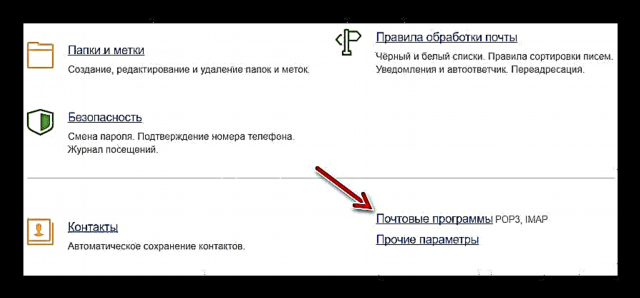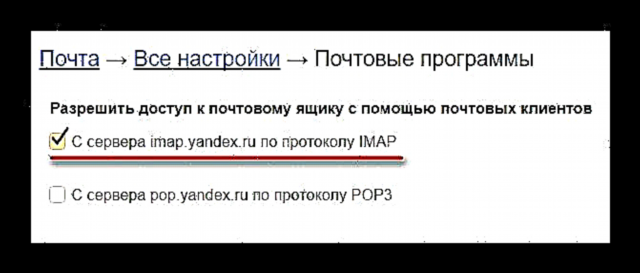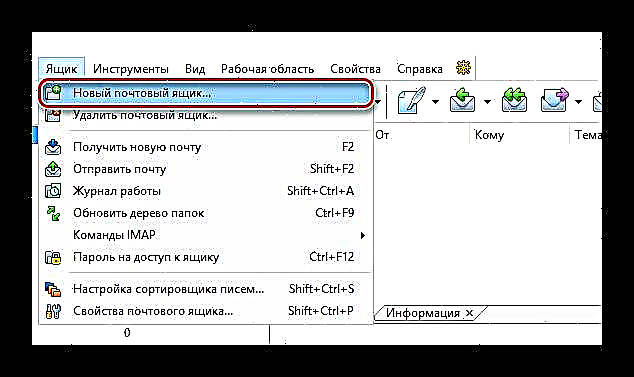Bat! Электрондық пошта клиенті электрондық хаттармен жұмыс істеуге арналған ең жылдам, қауіпсіз және функционалды бағдарламалардың бірі. Бұл өнім кез-келген электрондық пошта қызметтерін, соның ішінде Яндекс-ті қолдайды. Батареяны қалай конфигурациялау туралы. Yandex.Mail-мен толыққанды жұмыс жасау үшін біз осы мақалада айтатын боламыз.
Бат-та Yandex.Mail-ті теңшейміз!
Батты редакциялау! бір қарағанда, бұл оңай тапсырма сияқты көрінуі мүмкін. Шындығында бәрі өте қарапайым. Бағдарламада Яндекс пошта қызметін бастау үшін білу керек үш нәрсе - бұл электрондық пошта мекен-жайы, сәйкес пароль және поштаға кіру протоколы.
Пошта хаттамасын анықтаңыз
Әдетте, Яндекс электрондық пошта қызметі IMAP (Internet Message Access Protocol) деп аталатын электрондық поштаға кіруге арналған хаттамамен жұмыс істеуге конфигурацияланған.
Біз пошта протоколдарының тақырыбын қарастырмаймыз. Yandex.Mail әзірлеушілері дәл осы технологияны пайдалануды ұсынады, өйткені оның электронды хат-хабарлармен жұмыс жасау үшін көбірек мүмкіндіктері бар, сонымен қатар Интернет-арнаңызға жүктеме аз.
Қазіргі уақытта қай протокол қолданылып жатқанын тексеру үшін сіз Yandex.Mail веб-интерфейсін қолдануыңыз керек.
- Пошта жәшігі парақтарының бірінде болған кезде, пайдаланушы аты жанындағы жоғарғы оң жақ бұрыштағы берілісті нұқыңыз.

Содан кейін ашылмалы мәзірде сілтемені нұқыңыз «Барлық параметрлер». - Бұл жерде бізді қызықтырады «Пошта параметрлері».
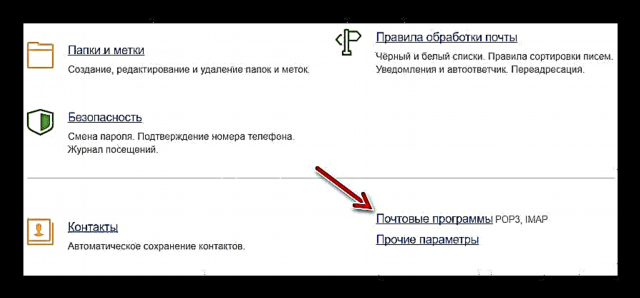
- Бұл бөлімде IMAP арқылы электрондық хат алу мүмкіндігі іске қосылуы керек.
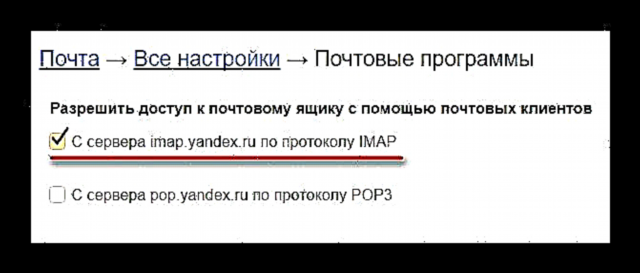
Егер басқа жағдай байқалса, жоғарыдағы скриншотта көрсетілгендей, құсбелгіні қойыңыз.
Енді біз пошта бағдарламамыздың тікелей конфигурациясына қауіпсіз кірісе аламыз.
Сондай-ақ қараңыз: IMAP арқылы электрондық пошта клиентінде Yandex.Mail-ті қалай теңшеуге болады
Клиентті теңшеңіз
The Bat! Бағдарламасын алғаш рет іске қосқан кезде, сіз бірден бағдарламаға жаңа есептік жазба қосу терезесін көресіз. Тиісінше, егер осы пошта клиентінде әлі тіркелгілер болмаса, төменде көрсетілген қадамдардың бірін өткізіп жіберуге болады.
- Сонымен, Батқа барыңыз! және қойындыда «Қорап» элементті таңдаңыз «Жаңа пошта жәшігі».
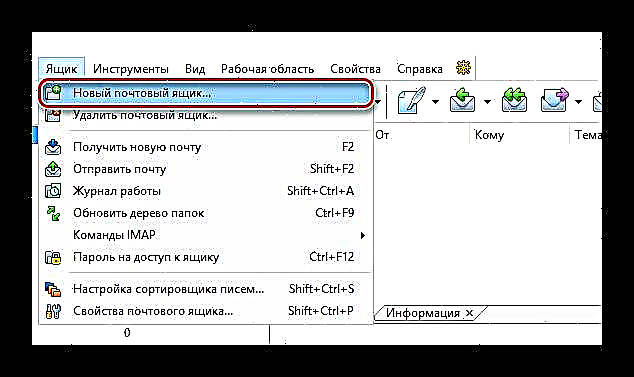
- Жаңа терезеде бағдарламада электрондық пошта тіркелгісін авторизациялау үшін бірқатар өрістерді толтырыңыз.

Біріншісі «Сіздің атыңыз» - алушыларды өрісте көреді «Кімнен». Мұнда сіз өзіңіздің атыңызды және тегіңізді көрсете аласыз немесе практикалық түрде әрекет ете аласыз.Егер Батта болса! сіз бір емес, бірнеше пошта жәшігімен жұмыс істесеңіз, оларға сәйкес электрондық пошта мекенжайларына сәйкес қоңырау шалу ыңғайлы болады. Бұл сізге жіберілген және алынған электронды хат-хабарларды шатастырмауға мүмкіндік береді.
Келесі өріс атаулары, «Электронды адрес» және Парольөздері үшін айту. Біз Yandex.Mail-де электрондық пошта мекенжайын және оған құпия сөз енгіземіз. Осыдан кейін, жай басыңыз Орындалды. Дәл солай, шот клиентке қосылды!
Алайда, егер басқа поштаны басқа доменмен көрсетсек «*@Yandex.ru», «*@Yandex.com«Немесе «*@Yandex.com.tr», сізге тағы бірнеше параметрлерді конфигурациялау қажет.

- Келесі қойындыда Bat! Кіру параметрлерін анықтаймыз Яндекс электрондық поштасын өңдеу серверіне.

Мұнда бірінші блокта құсбелгі қойылуы керек «IMAP - Интернет-поштаға қатынасу протоколы v4». Тиісті параметрді біз бұған дейін таңдағанбыз - қызметтің веб-нұсқасында Яндекс.Өріс «Сервер мекенжайы» форманың жолын қамтуы керек:
imap.yandex.our_first_domain_domain (бұл .kz, .ua, .by және т.б. болсын)Ал, ұпайлар «Байланыс» және «Порт» ретінде орнатылуы керек «Ерекше қауіпсіз. порт (TLS) » және «993»сәйкесінше
Нұқыңыз «Келесі» және біз жіберетін хаттың конфигурациясына өтіңіз.
- Бұл жерде SMTP мекен-жайы үшін өрісті келесідей толтырамыз:
smtp.yandex.our_first_domain_domain
«Байланыс» қайтадан анықталды TLS, ал міне «Порт» қазірдің өзінде әр түрлі - «465». Сонымен қатар құсбелгі қойылған «Менің SMTP серверім аутентификацияны қажет етеді» түймесін басыңыз «Келесі». - Жақсы, параметрлердің соңғы бөліміне мүлдем қол тигізуге болмайды.

Біз өз есімімізді «бухгалтерлік есепті» қосу процесінің басында көрсеткен болатынбыз, және «Қорап атауы» ыңғайлылық үшін оны бастапқы түрінде қалдырған дұрыс.Сондықтан нұқыңыз Орындалды және Яндекс серверіндегі пошта клиентінің аутентификациясының аяқталуын күтіңіз. Операцияның сәтті аяқталғандығы туралы бізге төменгі жағында орналасқан пошта жәшігінің жұмыс журналының өрісі хабарланады.

Егер тіркемеде тіркестер пайда болса «Кіру аяқталды», содан кейін Батта Yandex.Mail орнатыңыз! аяқталды және біз клиенттің көмегімен қорапты толығымен пайдалана аламыз.